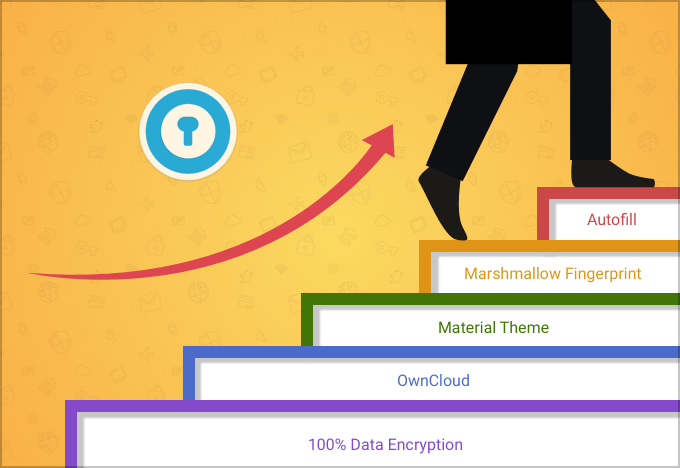- Microsoft Edge הוא דפדפן איתן, אך בעיות מסוימות יכולות להופיע מעת לעת.
- לגבי הנושאים, משתמשים רבים דיווחו שהם מקבלים מסך שחור ב- Edge.
- רוצה לדעת על דפדפני אינטרנט? בדוק את שלנו דף דפדפנים ייעודי!
- בעבר סקרנו את Microsoft Edge בהרחבה רכזת אדג '.

מגיע לך דפדפן טוב יותר! 350 מיליון אנשים משתמשים באופרה מדי יום, חווית ניווט מן המניין שמגיעה עם חבילות מובנות שונות, צריכת משאבים משופרת ועיצוב נהדר.הנה מה שאופרה יכולה לעשות:
- העברה קלה: השתמש בעוזר האופרה להעברת נתונים יוצאים, כגון סימניות, סיסמאות וכו '.
- מיטוב השימוש במשאבים: נעשה שימוש יעיל יותר בזיכרון ה- RAM שלך מאשר ב- Chrome
- פרטיות משופרת: משולב VPN בחינם ובלתי מוגבל
- ללא מודעות: חוסם מודעות מובנה מאיץ את טעינת הדפים ומגן מפני כריית נתונים
- הורד את האופרה
מיקרוסופט אדג הוא אחד מדפדפני האינטרנט הטובים שפיתחה מיקרוסופט. זה מגיע מובנה עם Windows 10, והוא מוגדר כדפדפן ברירת המחדל.
בעוד שחלק מהאנשים עשויים לבחור לעבור לדפדפן אינטרנט אחר, כרום או פיירפוקס למשל, עם הרבה כל אחד, רבים יחליטו להיצמד לקצה. וגם מסיבות טובות.
בניגוד לקודמו, Internet Explorer של מיקרוסופט, המשתמשים יגלו כי Edge באמת פועלת בצורה חלקה ומהירה יותר בהשוואה לדפדפני אינטרנט עכשוויים אחרים.
כמו כן, היא לא כבדה על המערכת והיא מתעדכנת באופן קבוע יחד עם עדכוני Windows 10.
כל זה אמר, מיקרוסופט אדג 'לא בלעדיה חלק הוגן של באגים ותקלות. למרות שזה לא נפוץ, משתמש Edge יכול לצפות להיתקל בבעיות מדי פעם.
שגיאה כזו המדווחת לאחרונה לאחרונה היא מסך שחור. משתמשי Edge רבים התלוננו כי כרטיסיות ה- Edge שלהם הופכות מסכים שחורים.
ככל שזה מובן, זה קורה באופן אקראי ללא פרובוקציה רבה ומתרחש בדרך כלל כאשר המשתמש מנסה לפתוח כרטיסייה חדשה, או לגשת לחלונית התכונות בצד ימין.
עד שמיקרוסופט תשחרר תיקון רשמי, ישנם מספר דברים שהמשתמש יכול לנסות על מנת לפתור את הבעיה כרטיסיות קצה הופכות למסך שחור.
הפתרונות המפורטים להלן יכולים גם לעזור אם אתה נתקל באחת מהפעולות הבאות:
- מסך שחור של Microsoft Edge
- מסך שחור אדג '
- מסך שחור כרום קצה
- מסך שחור של דפדפן קצה
- תיקון מסך שחור של Microsoft Edge
כיצד אוכל לתקן בעיות מסך שחור ב- Microsoft Edge?
1. עבור לדפדפן אחר
אם אתה צריך לפתור את הבעיה שלך בהקדם האפשרי ולא תוכל לחכות לחכות עד שתתקן את Edge, אז פיתרון אחד יהיה פשוט להשתמש במשהו אחר בינתיים.
דפדפן אחד הדומה מאוד ל- Edge, אך עם כמה תכונות נוספות אוֹפֵּרָה. שניהם בנויים באמצעות מנוע הכרום, אך אופרה יציבה הרבה יותר וניתן להעשיר אותה הרבה יותר בזכות ההרחבות שלה.
יתרה מכך, אופרה זוכה לציונים גבוהים במחלקת האבטחה, בזכות ה- VPN המובנה וחוסמי הפרסום שאיתו היא מגיעה.
בסך הכל, אתה עלול בסופו של דבר להשתמש באופרה כדפדפן ברירת מחדל במקום Edge בכל זאת.

אוֹפֵּרָה
גלישה במהירות תאורה באינטרנט, ממשק משתמש הניתן להתאמה אישית ותכונות אבטחה משופרות הם רק חלק מהדברים שתקבלו אם תשתמשו באופרה.
בקר באתר
2. בדוק אם קיימת תוכנה זדונית והשבית תוספים
הפעל סריקת מערכת כדי לגלות שגיאות אפשריות

הורד את Restoro
כלי לתיקון מחשב

נְקִישָׁה התחל סריקה כדי למצוא בעיות ב- Windows.

נְקִישָׁה תיקון הכל כדי לפתור בעיות עם טכנולוגיות פטנט.
הפעל סריקת מחשב באמצעות כלי התיקון Restoro כדי למצוא שגיאות הגורמות לבעיות אבטחה ולהאטות. לאחר השלמת הסריקה, תהליך התיקון יחליף קבצים פגומים בקבצי ורכיבי Windows חדשים.
אפשרות אחרת יכולה להיות נוכחות של תוכנות זדוניות לא רצויות או וירוס במערכת שלך. זה יכול להיות אחראי להפעלת המסכים השחורים ובעיות אחרות ב- Edge.
על מנת לפתור בעיה זו, עליך לעשות זאת לבצע סריקת מערכת מלאה בתוכנת האנטי-וירוס שבחרת.
אמנם אתה יכול להשתמש בכל תוכנת אנטי-וירוס שתרצה, אך וודא שהיא מעודכנת, אחרת היא לא תוכל לזהות חלק מהתוכנות הזדוניות החדשות יותר. אם תוכנת האנטי-וירוס שלך מגלה כמה כאלה תוכנה זדונית, הסר אותם מיד.
במקרה שתוכנת האנטי-וירוס שלך לא הצליחה לזהות שום תוכנה זדונית, ייתכן שתרצה לבדוק אילו תוספים מותקנים ב- Edge ולהשבית אותם. בצע את השלבים הבאים:
- ב- Edge, לחץ על שלוש הנקודות בפינה השמאלית העליונה של המסך (יותר),
- גלול מטה ולחץ על הרחבות,
- מרשימת התוספים, הסר את כל התוספים שאתה לא זוכר שהתקנת בעצמך,

- כמו כן, השבת את כל התוספים שאינך משתמש בהם ביום יום,
- הפעל מחדש את Edge.
כלי אנטי-וירוס אחד שאנו ממליצים בחום על בעיות כאלה הוא Malwarebytes. היא מדורגת גבוה מאוד במחלקת האמינות, אך היא גם קלה מאוד לשימוש, עם ממשק שדווקא כל אחד ימצא מוכר.

עם זאת, אם ברצונך להסיר את כל התוכנות הזדוניות ולוודא שהמערכת פועלת במצב טיפ-טיפ, תמשיך לנסות את הכלי הזה.

Malwarebytes
הישאר מוגן מפני תוכנות זדוניות מציקות שלא מאפשרות לך להפעיל את המערכת כראוי בעזרת כלי האנטי-וירוס המסודר הזה.
בקר באתר
3. הפעל מחדש את המערכת כדי לבצע אתחול נקי
- ללחוץ חלונות + R. כדי לפתוח את דיאלוג הפעלה,
- סוּג msconfig ופגע להיכנס,
- נווט אל שירותים לשונית ולבדוק הסתר את כל שירותי Microsoft,

- בחר השבת הכל,
- נווט אל סטארט - אפ לחץ על הכרטיסייה ובחר מנהל משימות,
- לחץ לחיצה ימנית על כל תהליך ובחר השבת; השבת את כל התהליכים,
- ללחוץ להגיש מועמדות ו בסדר,
- לאתחל את המחשב.
אם הבעיה במסך השחור נפתרה, נסה להפעיל כל יישום שוב, כל פעם אחת.
ברגע שהמסך השחור מופיע שוב, תדע שהיישום שהפעלת לאחרונה מחדש הוא מקור הבעיה שלך. הסר את התוכנית. אתה יכול לנסות להתקין אותו מחדש.
4. עדכן מנהלי התקנים לתצוגה
- ללחוץ חלונות, ובסוג תיבת החיפוש מנהל התקן,
- לִפְתוֹחַ מנהל התקן ולמצוא מתאמי תצוגה,
- לְהַרְחִיב מתאמי תצוגה; אתה אמור לראות שם את מנהלי ההתקנים שלך,

- לחץ לחיצה ימנית על מנהל התקן (ים) ולחץ על עדכן תוכנת מנהל התקן,
- תקבל הוראות על המסך לאן להמשיך משם והלאה,
- לאחר התקנת העדכון, הפעל מחדש את המחשב.
5. אפס את תצורות Edge באמצעות PowerShell
- ללחוץ חלונות, ובסוג תיבת החיפוש שחזור מערכת,

- מרשימת תוצאות החיפוש בחר צור נקודת שחזור,
- מאפייני מערכת צריך להיפתח בשלב זה,
- נווט אל הגנת מערכת לחץ על הלשונית ולחץ על הגדר,
- לחץ על הפעל את הגנת המערכת, להזיז את שימוש מקסימלי מחוון לסביבות 10% ולחץ בסדר,
- תוחזר ל מאפייני מערכת,
- לחץ על לִיצוֹר כדי ליצור נקודת שחזור מערכת.
לאחר שתגדיר, בצע את השלבים הבאים כדי לאפס את Edge באמצעות PowerShell:

- נווט אל C: משתמשים שם המשתמש שלךAppDataLocalPackagesMicrosoft. MicrosoftEdge_8wekyb3d8bbw,
- נקה את תוכן הקובץ הזה,
- ללחוץ חלונות, ובסוג תיבת החיפוש פגז כוח,
- לחץ לחיצה ימנית על פגז כוח ובחר הפעל כמנהל,
- בממשק powershell, העתק והדבק את הפקודה הבאה והקש להיכנס:
Get-AppXPackage -AllUsers -Name Microsoft. MicrosoftEdge | Foreach {Add-AppxPackage -DisableDevelopmentMode-רשום "$ ($ _. InstallLocation) AppXManifest.xml" -Verbose}
- אם התהליך הצליח, אתה אמור לראות דוח מודפס בצהוב ומסתיים בדברים הבאים:
ג: WindowsSystem32
- אם התהליך נכשל, העתק והדבק את הפקודה הבאה ולחץ להיכנס, וחזור על שלב 5:
Get-Appxlog | תצוגה מחוץ לרשת
- לאחר שתסיים, Edge תאפס להגדרות הראשוניות שלה והבעיה לא אמורה להופיע עוד.
הנה לך, באמצעות פתרונות אלה אתה אמור להיות מסוגל לתקן מסך שחור ב- Microsoft Edge. אם מצאת מדריך זה מועיל, אל תהסס להשאיר לנו תגובה למטה.
 עדיין יש לך בעיות?תקן אותם בעזרת הכלי הזה:
עדיין יש לך בעיות?תקן אותם בעזרת הכלי הזה:
- הורד את כלי התיקון למחשב זה דורג נהדר ב- TrustPilot.com (ההורדה מתחילה בעמוד זה).
- נְקִישָׁה התחל סריקה כדי למצוא בעיות של Windows שעלולות לגרום לבעיות במחשב.
- נְקִישָׁה תיקון הכל כדי לפתור בעיות עם טכנולוגיות פטנט (הנחה בלעדית לקוראים שלנו).
Restoro הורדה על ידי 0 קוראים החודש.